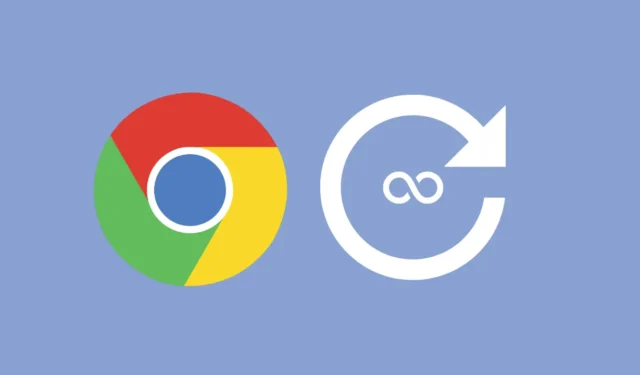
Pārlūka cilnes, kas atrodas fonā un neizmantotas, izmanto jūsu sistēmas resursus; tāpēc tie ir sasaldēti, lai nodrošinātu vienmērīgāku darbību.
Problēma ir tāda, ka, pārslēdzoties atpakaļ uz neizmantotajām cilnēm, tās tiks automātiski atsvaidzinātas, patērējot gan laiku, gan interneta joslas platumu. Ja jūsu datoram ir pietiekami daudz RAM, iespējams, vēlēsities, lai neizmantotās pārlūkprogrammas cilnes nekad nepāriet miega režīmā.
Tātad, ja nevēlaties, lai pārlūkprogramma Chrome automātiski atsvaidzinātu cilnes, kad pārslēdzaties uz tām, izpildiet šos vienkāršos risinājumus.
1. Pārbaudiet, vai Chrome automātiski atsvaidzina noteiktu cilni
Pati pirmā lieta, kas jums jādara, ir pārbaudīt, cik izplatīta ir problēma. Jums ir jāpārliecinās, vai pārlūks Chrome atsvaidzina tikai noteiktu cilni vai arī tiek ietekmētas visas atvērtās cilnes.
Ja kāda konkrēta cilne tiek atsvaidzināta automātiski, iespējams, ka problēma nav jūsu ziņā. Tīmekļa pārziņi bieži izmanto spraudņus, lai regulāri atsvaidzinātu lapas, lai nodrošinātu jaunu saturu.
Tātad būtībā jums ir jāpārbauda, vai pārlūks Chrome automātiski atsvaidzina tikai vienu konkrētu lietotni vai tiek ietekmētas visas. Ja tiek ietekmētas visas cilnes, veiciet tālāk norādītās metodes.
2. Pārbaudiet, vai ir nospiests atsvaidzināšanas taustiņš
Atsvaidzināšanas taustiņš (F5) ir iestrēdzis, tīmekļa lapas tiks automātiski atsvaidzinātas. Varat mēģināt nospiest tastatūras taustiņu F5, lai pārliecinātos, ka tā nav iestrēgusi.
Ja atslēga ir iestrēgusi, varat mēģināt to notīrīt. Ja tas nav iestrēdzis, pārbaudiet, vai nav bojāta tastatūra.
3. Pārbaudiet un noņemiet problemātiskos paplašinājumus
Paplašinājumi bieži ir galvenais iemesls, kāpēc pārlūkprogrammas cilnes tiek automātiski atsvaidzinātas. Automātiskā atsvaidzināšana, reklāmu bloķētājs un drošības paplašinājumi dažkārt var iznīcināt neizmantotās cilnes, liekot veikt automātisko atsvaidzināšanu, kad pārslēdzaties atpakaļ uz tām.
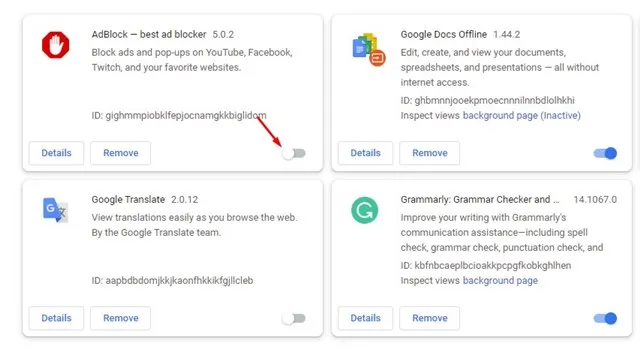
Tātad, noklikšķiniet uz trim punktiem augšējā labajā stūrī un dodieties uz Paplašinājumi > Pārvaldīt paplašinājumus .
Lapā Paplašinājumi izslēdziet katru paplašinājumu pa vienam. Ja automātiskās atsvaidzināšanas problēma tiek novērsta pēc noteikta paplašinājuma izslēgšanas, šis paplašinājums rada problēmu. Jums tas ir jānoņem.
4. Izslēdziet Chrome atmiņas taupītāju
Pārlūkā Google Chrome ir atmiņas taupīšanas funkcija, kas iesaldē neaktīvās cilnes, lai atbrīvotu sistēmas resursus. Šī funkcija bieži vien ir iemesls, kāpēc Chrome automātiski atsvaidzina cilnes pēc pārslēgšanas. Lūk, kā to var izslēgt.
1. Augšējā labajā stūrī noklikšķiniet uz trim punktiem .
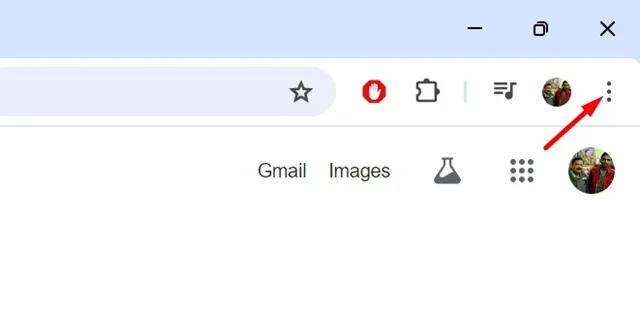
2. Chrome izvēlnē atlasiet Iestatījumi .
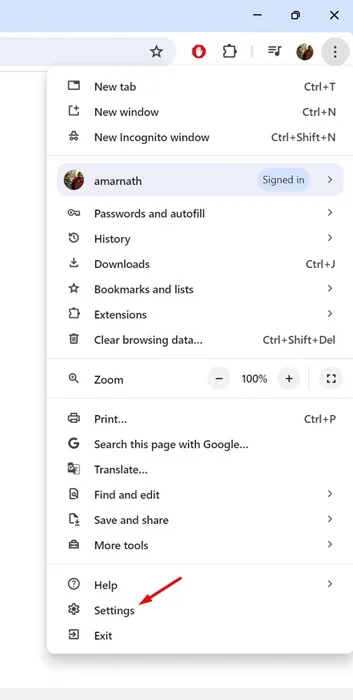
3. Chrome iestatījumu sadaļā pārslēdzieties uz cilni Veiktspēja .
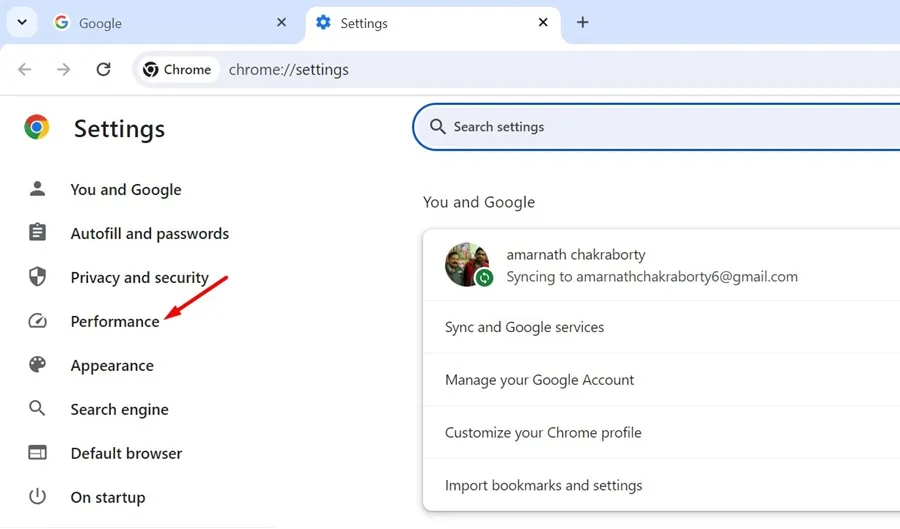
4. Labajā pusē izslēdziet slēdzi blakus vienumam Atmiņas taupītājs .
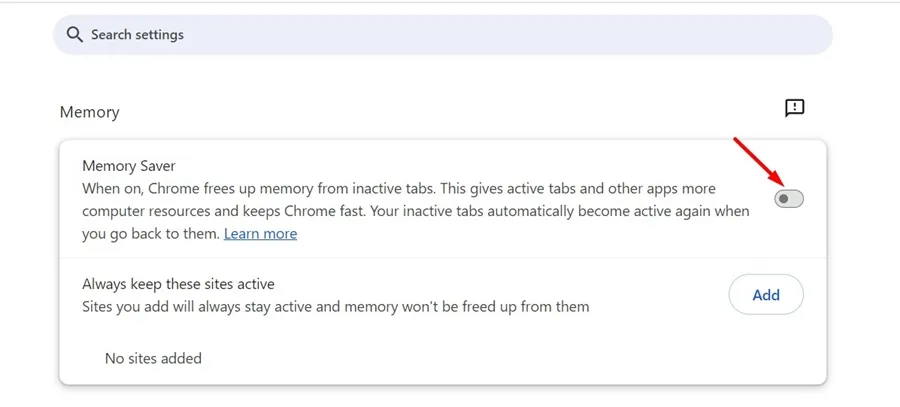
5. Izslēdziet neaktīvo cilņu automātisko atmešanu
Ja nevēlaties izslēgt Google Chrome atmiņas taupīšanas funkciju, varat izslēgt automātisko atmešanu no Chrome atmešanas lapas. Lūk, kas jums jādara.
1. Atveriet pārlūkprogrammu Google Chrome un apmeklējiet šo lapu: chrome://discards/

2. Tagad jūs varēsit redzēt visas cilnes. Atrodiet cilni Automātiski izmetams ; tas ir tas, kas automātiski atsvaidzina.
3. Ja blakus lapai, kuru nevēlaties, lai pārlūks Chrome atsvaidzinātu, ir atzīme, noklikšķiniet uz Pārslēgt .
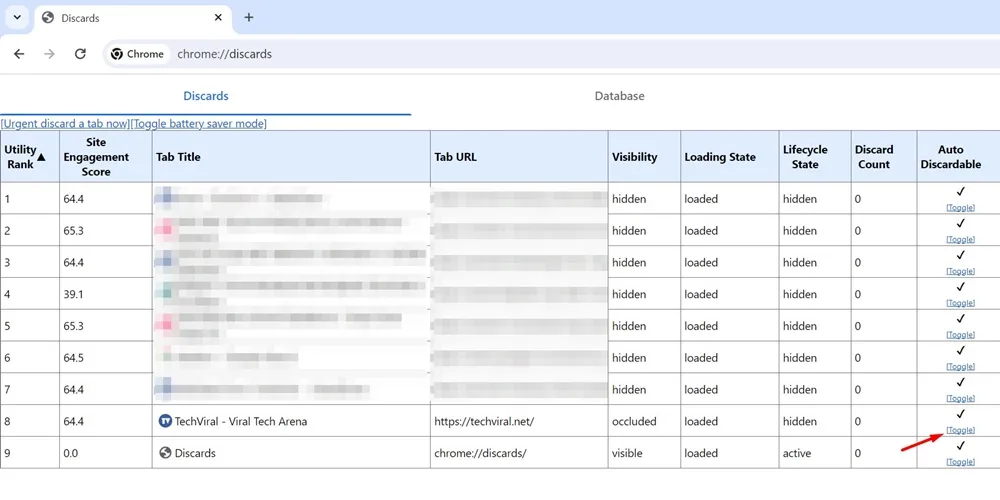
6. Izmantojiet Chrome uzdevumu pārvaldnieku, lai atbrīvotu sistēmas resursus
Sistēmas resursu, piemēram, RAM, trūkums var izraisīt pārlūka Chrome neparastu darbību. Iespējams, ka pārlūks Chrome automātiski atsvaidzina lapu, jo nav pietiekami daudz RAM.
Izmantojot Chrome uzdevumu pārvaldnieku, var atbrīvot sistēmas resursus. Lai tai piekļūtu, augšējā labajā stūrī noklikšķiniet uz trim punktiem un pēc tam dodieties uz Vairāk rīku > Uzdevumu pārvaldnieks .
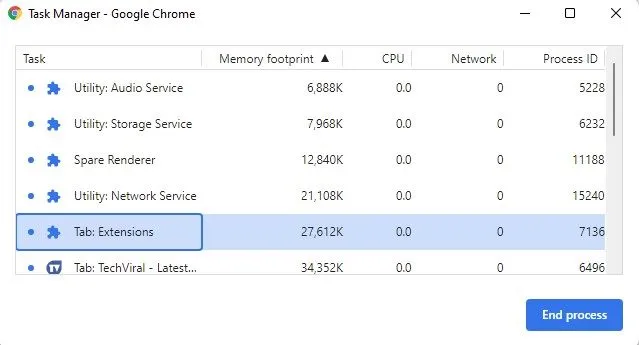
Kad tiek atvērts Chrome uzdevumu pārvaldnieks, pārbaudiet kolonnu Memory Footprint. Jūs redzēsiet, kuras cilnes izmanto visvairāk RAM; identificējiet tos un aizveriet tos.
7. Atjauniniet pārlūkprogrammu Chrome
Novecojušā pārlūkprogrammas Chrome versijā var būt kļūdas un kļūmes, kas var izraisīt tīmekļa lapu automātisko atsvaidzināšanu.
Labākais veids, kā izslēgt šādas iespējas, ir pārlūkprogrammas Chrome atjaunināšana uz jaunāko versiju.
Lai atjauninātu pārlūkprogrammu Chrome, noklikšķiniet uz trim punktiem augšējā labajā stūrī un pēc tam dodieties uz Palīdzība > Par Google Chrome .
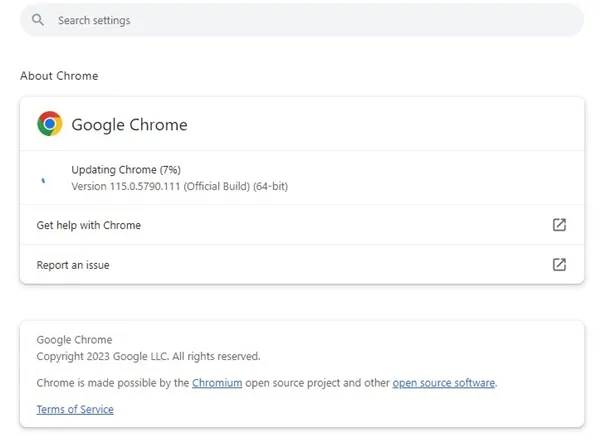
Pārlūks Chrome automātiski pārbaudīs pieejamos atjauninājumus un lejupielādēs un instalēs nepieciešamos failus.
8. Atiestatiet Chrome iestatījumus
Ja esat nonācis tik tālu, iespējams, ka iepriekš minētie risinājumi nav atrisinājuši problēmu, ar kuru jūs saskaraties.
Tātad, ja nekas nedarbojās, varat mēģināt atiestatīt Chrome iestatījumus uz rūpnīcas noklusējuma iestatījumiem. Atiestatot, tiks noņemti visi lietotāja iestatījumi un pielāgojumi, kā arī tiks atrisinātas pastāvīgās problēmas.
Lai atiestatītu pārlūkprogrammu Google Chrome, veiciet šīs darbības.
1. Noklikšķiniet uz trim punktiem augšējā labajā stūrī.
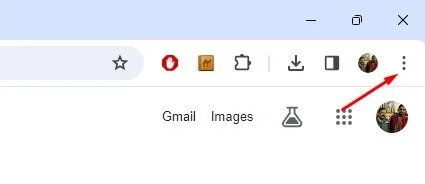
2. Chrome izvēlnē atlasiet Iestatījumi .
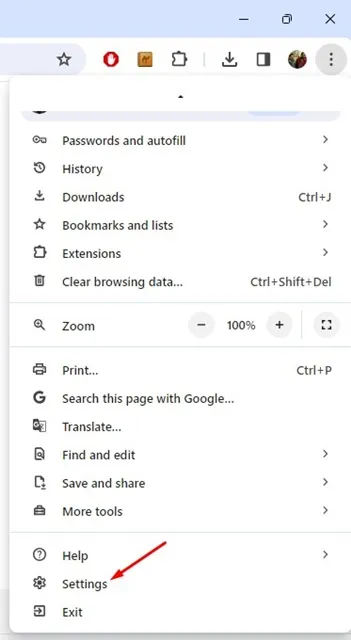
3. Chrome iestatījumu sadaļā pārslēdzieties uz sadaļu Atiestatīt iestatījumus .
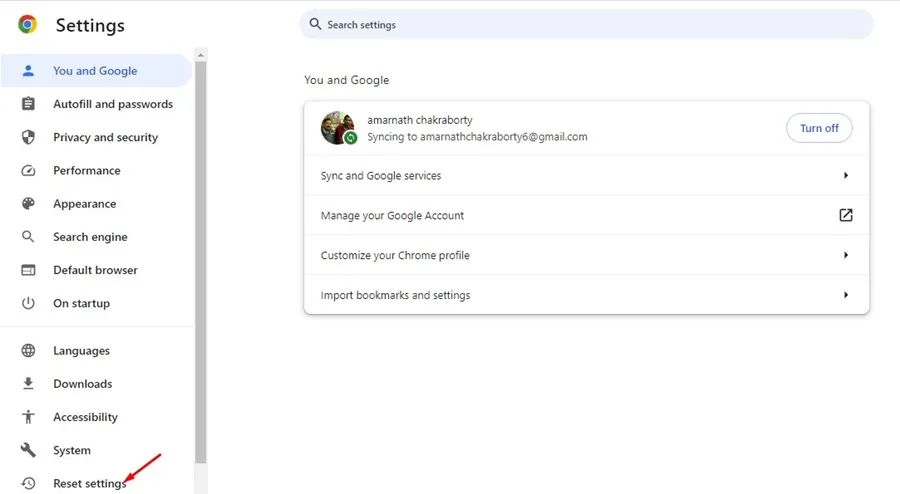
4. Labajā pusē noklikšķiniet uz Atjaunot iestatījumus uz sākotnējiem noklusējuma iestatījumiem .
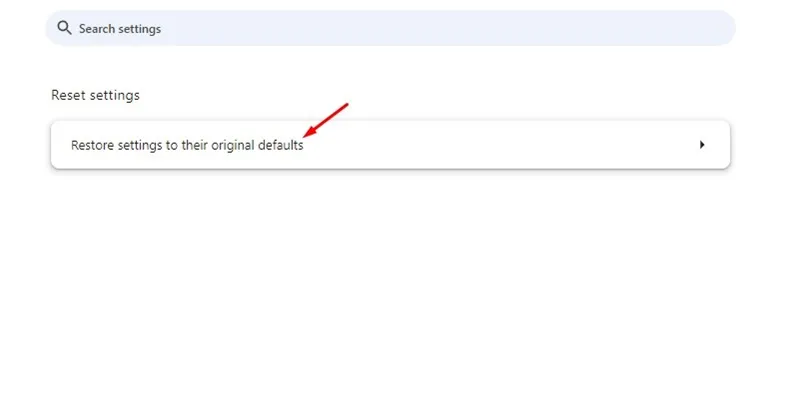
5. Atiestatīšanas iestatījumu apstiprinājuma uzvednē noklikšķiniet uz Reset Settings .
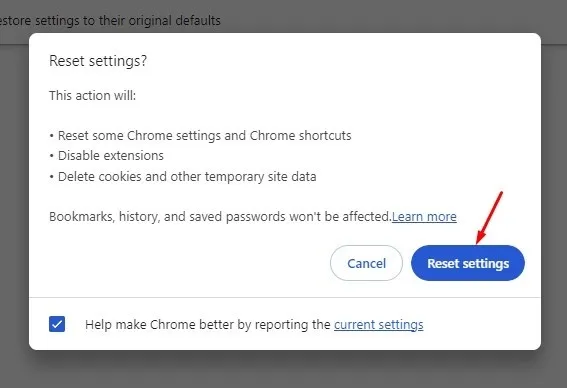
Šie ir daži vienkārši veidi, kā novērst Chrome automātiskās ciļņu atsvaidzināšanas problēmu. Ja jums nepieciešama papildu palīdzība par šo tēmu, paziņojiet mums komentāros. Turklāt, ja ceļvedis jums palīdzēja atrisināt problēmu, dalieties tajā ar citiem, kas saskaras ar to pašu.




Atbildēt